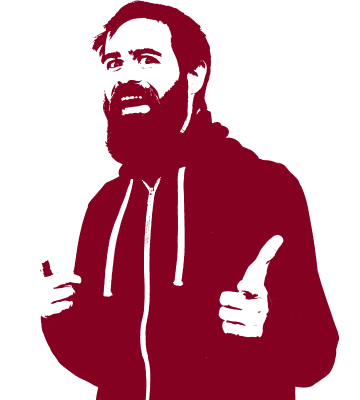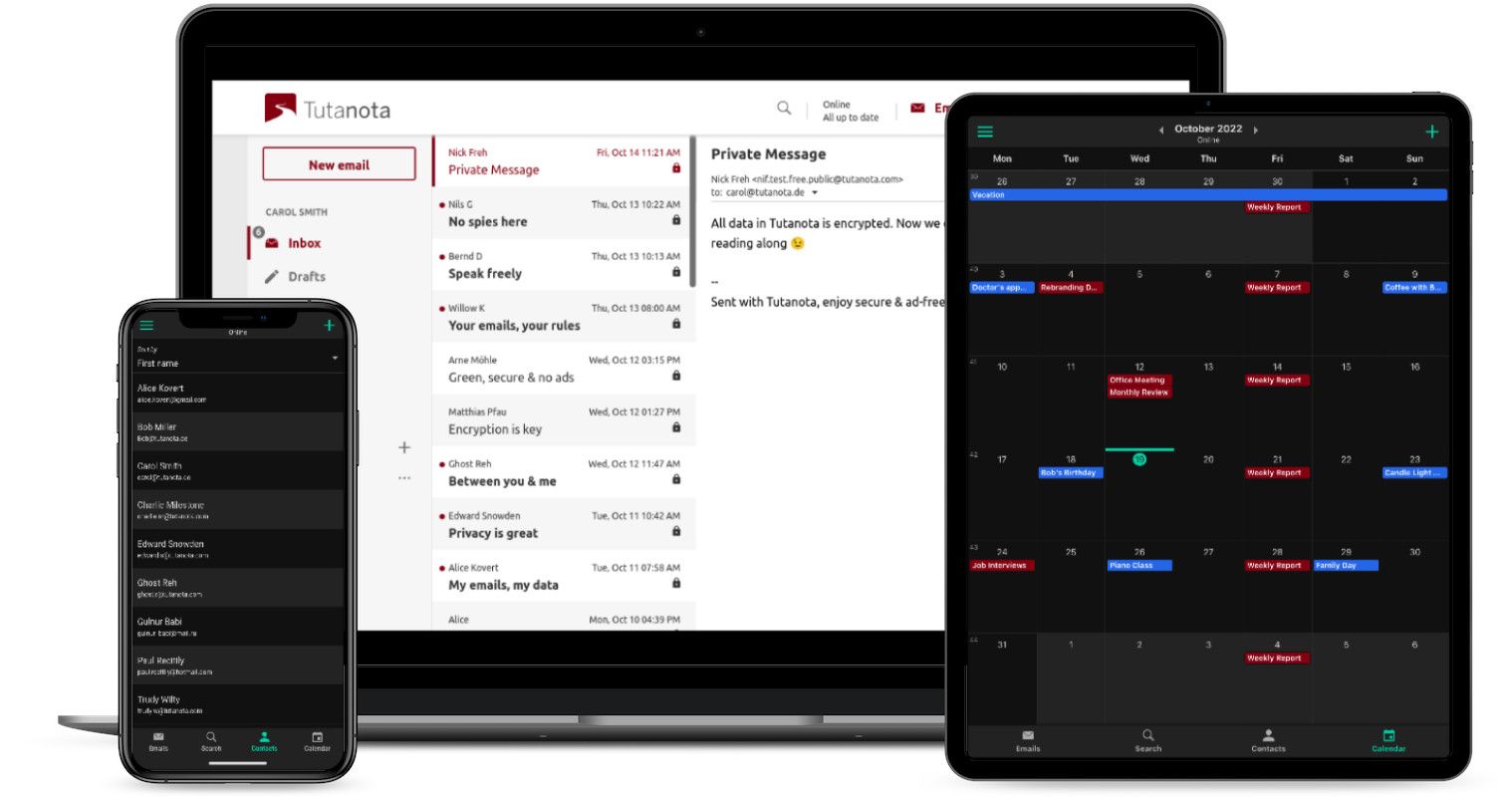Le mode hors ligne est arrivé : Profitez de votre boîte aux lettres cryptée plus rapidement que jamais !
Le mode hors ligne est désormais disponible sur les applications Android et iOS et sur tous les clients de bureau.
Le mode hors ligne était l’une des fonctionnalités les plus demandées par notre communauté et nous sommes très heureux de pouvoir enfin l’intégrer à toutes les applications Tutanota. Que vous utilisiez l’application Tutanota Android ou iOS, ou l’un des clients de bureau pour Windows, macOS ou Linux, le mode hors ligne vous donne un accès instantané sur tous les appareils.
Résultats des tests de vitesse
Le mode hors ligne est particulièrement important car il réduit immensément le temps de chargement lorsque vous ouvrez l’appli Tutanota.
Nous avons réalisé un petit test de vitesse lors de la connexion à l’appli iOS :
Boîte aux lettres de 2 Go, WiFi rapide ➡️ 2,13 secondes.
Boîte aux lettres de 2 Go, hors ligne ➡️ instantanée.
Ce résultat est assez impressionnant. 🤩
Mode hors ligne au lieu d’IMAP
Tutanota, en tant que service de messagerie entièrement crypté, ne prend pas en charge IMAP et Pop - des protocoles de messagerie typiques qui permettent généralement aux gens de télécharger leurs e-mails localement sur un client de bureau ou une application mobile. Tutanota ne peut pas prendre en charge ces protocoles en raison du cryptage de bout en bout intégré.
Maintenant, le mode hors ligne vous permet de mettre en cache vos emails, calendriers et contacts localement.
Le mode hors ligne remplace le besoin d’IMAP ou de POP et, en plus, le système Tutanota est beaucoup plus performant que ces protocoles.
La prise en charge d’IMAP n’est pas une option pour Tutanota, car elle compromettrait notre cryptage intégré. En tant que service de courrier électronique crypté qui promet de toujours garder vos données en sécurité, nous ne pouvons tout simplement pas mettre en œuvre une fonction qui détruit cette promesse.
Techniquement, la prise en charge d’IMAP ne serait possible que si les e-mails étaient téléchargés sur votre ordinateur et y étaient stockés sans être cryptés. Cependant, chez Tutanota, nous promettons que vos données sont toujours cryptées de bout en bout, même sur vos propres appareils ! Ainsi, au lieu de prendre en charge une fonctionnalité non sécurisée, nous nous concentrons sur l’amélioration de nos clients de bureau open source.
De grands avantages
Le mode hors ligne vous permet de visualiser les données suivantes stockées dans Tutanota sans connexion Internet.
- Tous les contacts
- Tous les calendriers
- Les emails déjà indexés *.
*Pour indexer un e-mail, il doit être affiché dans l’application lorsqu’il est en ligne ou l’indexation de la recherche doit être activée sous Paramètres -> Email -> Recherche dans la boîte aux lettres. En tant qu’utilisateur payant, vous pouvez ajuster la période de mise en cache de sorte que vous puissiez mettre en cache tous les e-mails ou seulement les e-mails des 31, 100, 365, 1000 derniers jours, etc.
Quelles sont les données qui ne sont pas disponibles lorsqu’on est hors ligne ?
- Les e-mails qui n’ont pas encore été mis en cache (par exemple, les nouveaux e-mails entrants, les e-mails trop anciens).
- Les pièces jointes ne sont pas mises en cache afin de ne pas encombrer votre mémoire locale. Veuillez les télécharger manuellement si nécessaire.
En plus de cela, la nouvelle fonctionnalité du mode hors ligne apporte de grands avantages à votre boîte aux lettres Tutanota :
- Le temps de chargement a été considérablement réduit grâce à la mise en cache hors ligne des données pour les utilisateurs gratuits et payants.
- La connexion en mode hors ligne est instantanée (uniquement disponible pour les comptes payants).
Veuillez noter : La version gratuite de Tutanota ne peut afficher que les emails indexés envoyés et reçus au cours du dernier mois lorsque vous êtes déjà connecté à l’application. Pour débloquer toutes les fonctionnalités, veuillez passer à la version Premium pour seulement 1€ par mois !
Un grand pas en avant
La prise en charge du mode hors ligne est un grand pas en avant pour Tutanota, car elle met la convivialité de nos clients au même niveau que celle des clients de messagerie standard, non cryptés.
Avec le mode hors ligne, nous parvenons à vous donner les deux : Une boîte aux lettres entièrement cryptée et sécurisée et une disponibilité totale, même hors ligne.
Permettre à tous les clients Tutanota - Android, iOS, Linux, macOS et Windows - de mettre en cache les données hors ligne a été une tâche énorme qui a nécessité des mois de développement. Néanmoins, cela en valait la peine en voyant les résultats impressionnants des tests de vitesse ainsi que la disponibilité hors ligne instantanée.
Nous poursuivons maintenant le développement de Tutanota, par exemple en ajoutant la prise en charge des dispositifs FIDO U2F sur les applications mobiles. Vous pouvez consulter toutes les fonctionnalités à venir sur notre feuille de route.
Utiliser les clients Tutanota
Depuis la sortie du mode hors ligne, nous recommandons à tous nos utilisateurs de passer de la version navigateur à l’un de nos clients.
Les clients Tutanota - en particulier les clients de bureau - présentent de nombreux avantages par rapport à la version navigateur, le support hors ligne n’étant que l’un d’entre eux.
Lisez ici pourquoi les clients de bureau Tutanota sont le meilleur choix !
Activez la mise en cache hors ligne des données :
✅ Étape 1 : Allez dans les paramètres.
✅ Étape 2 : Allez à Email
✅ Étape 3 : Allez dans Rechercher la boîte aux lettres électronique
✅ Étape 4 : Réglez sur “Activé”.
✅ Étape 5 : Faites défiler vers le bas faire Données locales
✅ Étape 6 : Définir combien de courriels doivent être conservés localement, par exemple “Conserver les courriels des 1000 derniers jours” (La valeur par défaut qui ne peut être modifiée dans les comptes gratuits est “Conserver les courriels des 31 derniers jours”).
✅ Étape 7 : Vérifiez la rapidité de chargement de votre application - en ligne et hors ligne ! !! 😍🤩🥳